बैकअप और पुनर्स्थापना सैमसंग आकाशगंगा S3
हे सब लोग, मैं कुछ दिनों पहले मेरे सैमसंग आकाशगंगा s3 मिल गया और मैं एक गलती बना दिया, मैं जाओ लांचर डाउनलोड और मेरे फोन के रूप में नहीं अच्छा और रूप में चिकनी के रूप में इसे शुरुआत में, किया था, मैं तो नष्ट कर दिया और यह अब मुझे लगता है मेरा फोन काम कर नहीं है साथ ही यह काम करना शुरू कर दिया था, इसलिए मैं सभी जानकारी बैकअप के लिए चाहते हैं , फ़ोन रीसेट करें और तब सभी जानकारी वापस पुनर्स्थापित करें। तुम्हें क्या लगता है मैं इसे क्या करना चाहिए (अगर जवाब हाँ है, कृपया मुझे यह कैसे बता)?
सभी सामग्री को डर है कि आप उन्हें खो सकते है, लापरवाही से बाहर के लिए पीसी के लिए अपने सैमसंग आकाशगंगा S3 पर बैकअप के लिए चाहते हैं? खैर, यह पहले से सावधानियों लेने के लिए एक अच्छी बात है। लेकिन, आकाशगंगा S3 बैकअप और पुनर्स्थापना कर पाई के रूप में के रूप में आसान नहीं है। आप एक तृतीय-पक्ष उपकरण आपको मदद करने के लिए की जरूरत है। यहाँ देखो: Wondershare MobileGo for Android (Windows) या Wondershare MobileGo for Android Pro (Mac)। इस Android प्रबंधक बैकअप और संपर्कों, क्षुधा, कॉल लॉग, एसएमएस और अधिक अपने सैमसंग आकाशगंगा S3 पर पुनर्स्थापित करने के लिए आपको सक्षम बनाता है।
बैकअप और पुनर्स्थापना सैमसंग S3 के लिए नि: शुल्क परीक्षण संस्करण डाउनलोड करें।
अपनी स्थिति के अनुसार सही संस्करण का चयन करें। नीचे दी गई गाइड में, मैं Windows के संस्करण पर ध्यान केंद्रित करना चाहते हैं।
नोट: Windows संस्करण आप बैकअप और आपके सैमसंग आकाशगंगा S3 पर मैक संस्करण करता है से अधिक डेटा को पुनर्स्थापित करने का मौका देता है।
कैसे करने के लिए बैकअप और पुनर्स्थापना सैमसंग आकाशगंगा S3
बहुत शुरुआत में, MobileGo for Android कनेक्शन खिड़की के ऊपर लाने के लिए शुरू।
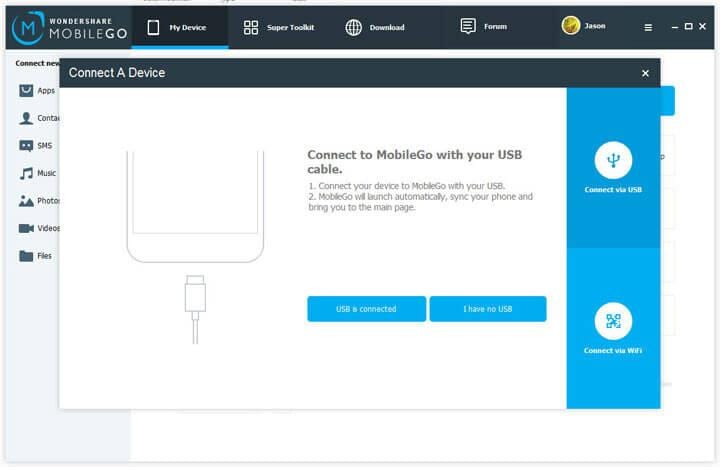
चरण 1। पीसी से जुड़ा पाने के सैमसंग आकाशगंगा S3
विंडोज उपयोगकर्ताओं को एक USB केबल या वाईफ़ाई सैमसंग आकाशगंगा S3 के लिए कंप्यूटर से कनेक्ट करने के लिए उपयोग कर सकते हैं। मैक उपयोगकर्ताओं के रूप में, आप USB केबल के माध्यम से कनेक्शन बना सकते हैं।
कुछ ही सेकंड में, अपने सैमसंग आकाशगंगा S3 जाएगा पता लगाया और तब प्राथमिक विंडो पर प्रदर्शित।

चरण 2. सैमसंग आकाशगंगा S3 पर बैकअप सामग्री
प्राथमिक विंडो में, "एक-क्लिक बैकअप" क्लिक करें। पॉप-अप बैकअप विंडो में, सभी सामग्री ticked कर रहे हैं। वे कर रहे हैं संपर्कों, पाठ संदेश, कॉल लॉग, कैलेंडर, playlists जानकारी, apps, संगीत, वीडियो और तस्वीरें। जब आप सिर्फ उनमें से कुछ बैकअप करने के लिए निर्णय आपका अवांछित डेटा सही का निशान हटाएँ।
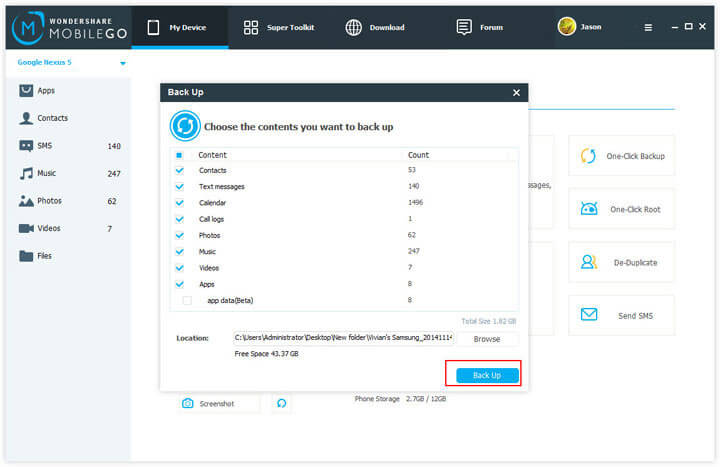
डिफ़ॉल्ट रूप से, बैकअप फ़ाइल d: \Documents\Wondershare\MobileGo\Backup\Nancy's Samsung_20130719180114 में सहेजा जाएगा। तुम भी एक और बचाने के लिए पथ "ब्राउज़ करें" के बाद कि, क्लिक "वापस ऊपर" पर क्लिक करके चुन सकते हैं।
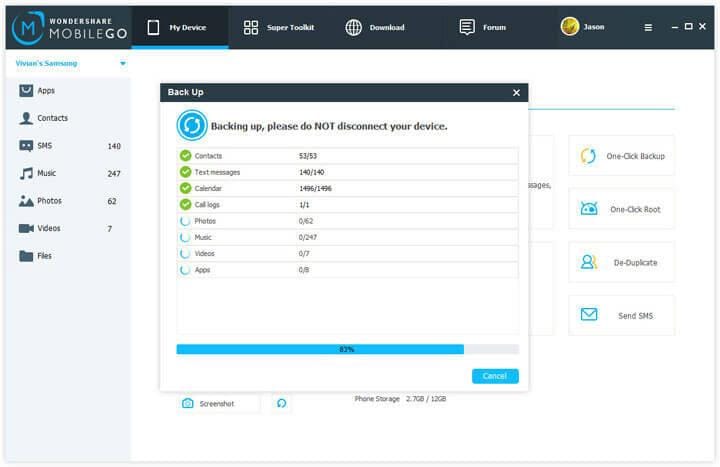
चरण 3। सैमसंग आकाशगंगा S3 पर डेटा पुनर्स्थापित करें
वाम साइडबार में, "Tookit" क्लिक करें। फिर "पुनर्स्थापित" tookit विंडो में क्लिक करें। आप MobileGo for Android के साथ किया है सभी बैकअप फ़ाइलों को पुनर्स्थापित करें विंडो में दिखाया जाएगा। एक को चुनें और क्लिक करें "पुनर्स्थापित"।
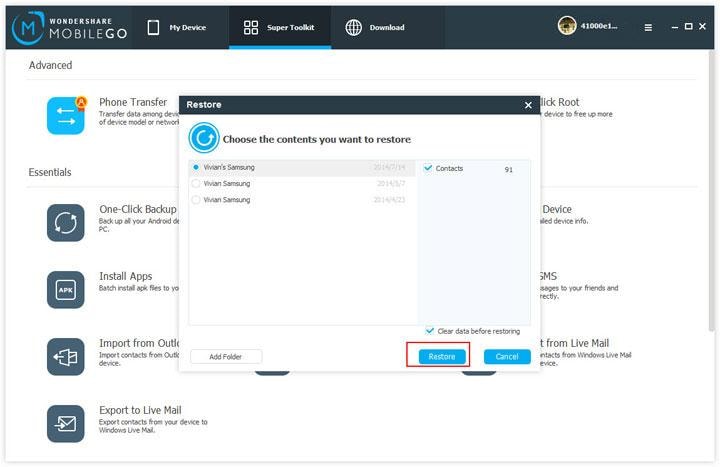
वीडियो आपको बताता है कि कैसे करने के लिए बैकअप और पुनर्स्थापना आकाशगंगा S3
कि सब कैसे के बारे में करने के लिए बैकअप और पुनर्स्थापना आकाशगंगा S3 है। MobileGo for Android के साथ, आप कभी अपने सैमसंग आकाशगंगा S3 पर डेटा को खोने के बारे में चिंता करने की जरूरत है।
संबंधित लेख
उत्पाद से संबंधित सवाल? बोलो हमारे सहायता टीम को सीधे >>



